新手c盘内存满了怎么办?如何清理以释放空间?
- 难题解决
- 2025-02-20
- 7
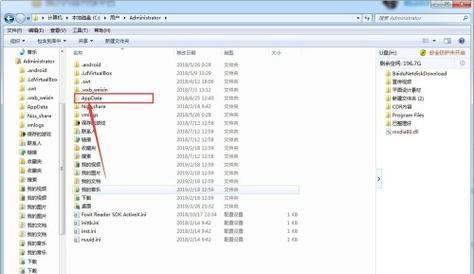
随着我们在电脑上安装软件、下载文件等操作的增多,C盘内存很容易变满。当C盘内存满了,电脑的运行速度会变得缓慢,甚至无法正常使用。清理C盘内存成为了保持电脑流畅运行的必要...
随着我们在电脑上安装软件、下载文件等操作的增多,C盘内存很容易变满。当C盘内存满了,电脑的运行速度会变得缓慢,甚至无法正常使用。清理C盘内存成为了保持电脑流畅运行的必要步骤。本文将介绍一些简单有效的方法,帮助新手清理满了的C盘内存,释放存储空间,让电脑更流畅。
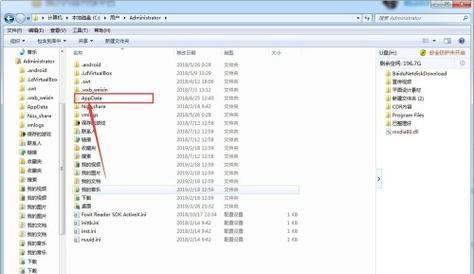
了解C盘内存的情况——使用"我的电脑"右键点击C盘图标,选择“属性”,在弹出窗口中可以看到C盘的总容量、已使用空间和可用空间。
删除不再使用的大型文件——在文件管理器中搜索并删除不再需要的大型文件,如电影、音乐、游戏安装包等,以释放大量的存储空间。

清理回收站——右键点击桌面上的回收站图标,选择“清空回收站”以彻底清除回收站中的文件,回收站中的文件仍然占用存储空间。
清理临时文件——打开"运行"窗口,输入"%temp%"命令,选择并删除临时文件夹中的所有文件,这些文件占据了大量的存储空间。
清理浏览器缓存——打开浏览器设置,选择清除缓存选项,清除浏览器缓存可以释放存储空间,并提高浏览器的运行速度。
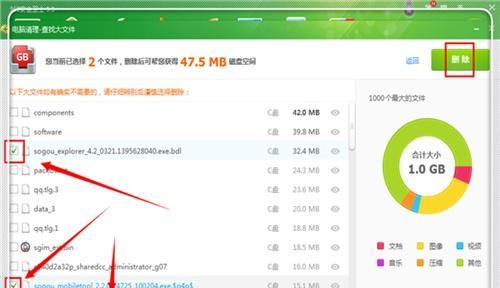
卸载不常用的软件——打开控制面板,选择“程序”或“程序和功能”,查看已安装的软件列表,卸载不常用或不再需要的软件以释放存储空间。
清理系统临时文件——打开"运行"窗口,输入"cleanmgr"命令,选择C盘并点击“确定”,勾选系统临时文件并进行清理。
关闭系统恢复功能——在计算机属性中的“系统保护”选项中,关闭C盘的系统恢复功能,释放一部分存储空间。
清理无用的桌面图标和快捷方式——将桌面上无用的图标和快捷方式删除,可以减少C盘内存的占用。
移动文件至其他分区——将一些不常用但占用大量存储空间的文件,如电影、音乐等,移动至其他分区,以减少C盘内存的占用。
清理系统日志——打开"运行"窗口,输入“eventvwr”命令,选择“Windows日志”>“应用程序”,右键点击“应用程序”中的事件日志,选择“清除”,清除系统日志以释放存储空间。
使用磁盘清理工具——可以使用一些专业的磁盘清理工具来清理C盘内存,这些工具可以帮助用户快速找到并清理不再需要的文件和文件夹。
压缩文件和文件夹——通过将文件和文件夹压缩为ZIP格式或RAR格式,可以减少它们占用的存储空间,从而释放C盘内存。
禁用休眠功能——打开"命令提示符",以管理员身份运行,输入"powercfg.exe/hibernateoff"命令,禁用休眠功能,释放与休眠文件相关的存储空间。
——通过采取以上措施,新手可以轻松清理满了的C盘内存,释放存储空间,让电脑更加流畅。定期进行C盘内存的清理维护,可以保持电脑的良好运行状态。
本文链接:https://www.taoanxin.com/article-8311-1.html

